win7怎么一键重装系统?对于很多人来讲重装系统比较有难度,但是重装系统也没有那么难,只要选对了重装方式,几乎不用手动操作就可以完成重装。今天小编就为大家带来一篇一键重装win7系统的详细步骤,希望可以帮助到大家。
第一步
提前下载韩博士装机大师软件,关闭所有杀毒软件后选择“开始重装”进入操作。

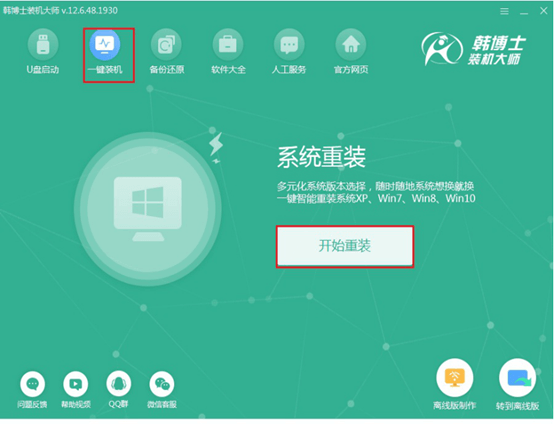
第二步
在打开的界面中选择win7系统文件后点击“下一步”。
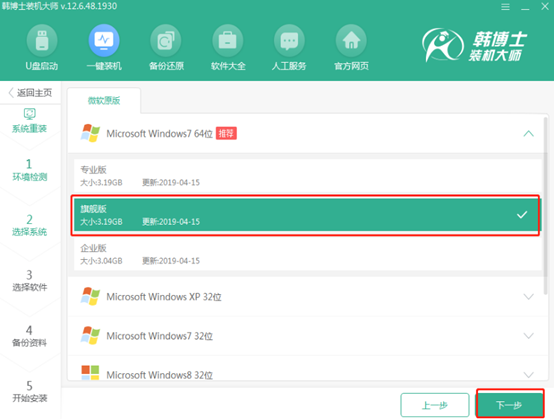
第三步
根据自身需要勾选常用装机软件以及重要文件进行备份后“开始安装”系统。
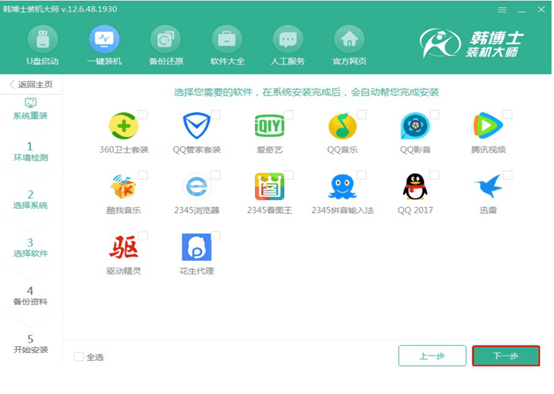
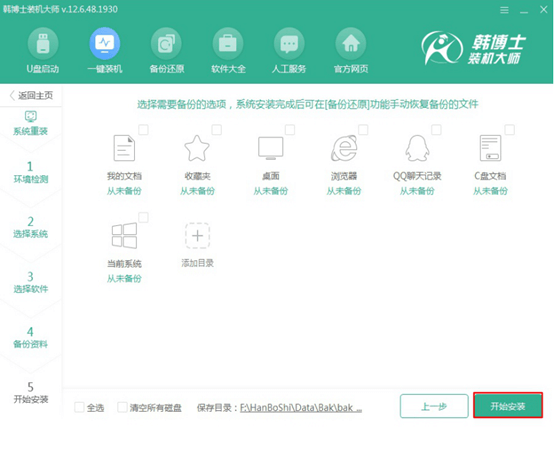
第四步
韩博士进入下载win7系统文件状态,全程无需手动操作。
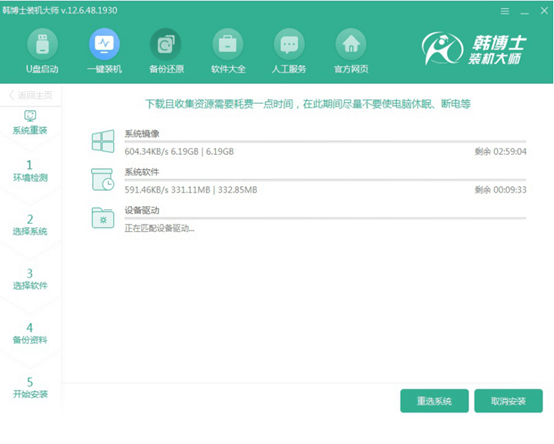
第五步
开始重启电脑并选择以下模式回车进入。

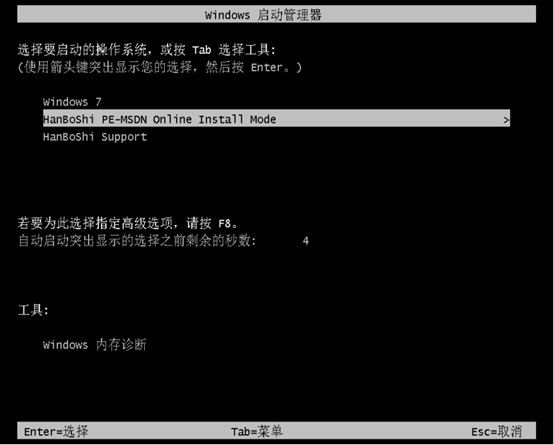
第六步
韩博士开始自动安装win7系统,同样无需手动操作。
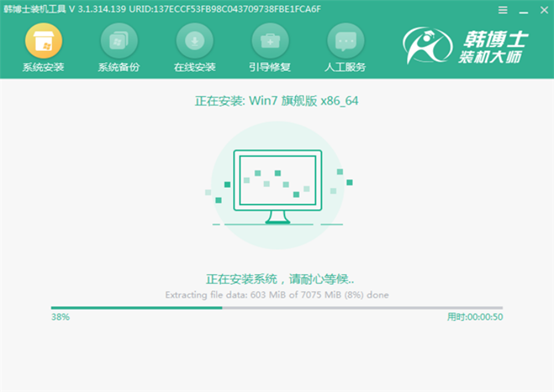
第七步
再次重启电脑,经过多次重启部署安装后进入win7桌面。
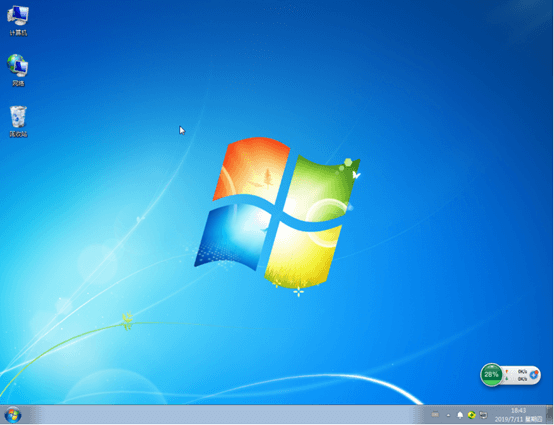
以上就是本次小编为大家带来的win7重装系统步骤指南,希望此篇教程可以帮助到大家。

